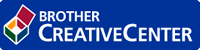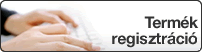Kezdőlap > Hibakeresés > Hálózati problémák > A Brother készülék nem tud a hálózaton keresztül nyomtatni.
A Brother készülék nem tud a hálózaton keresztül nyomtatni.
| Ok | Művelet | Interfész |
|---|
| A biztonsági szoftvere nem engedi a készüléknek a csatlakozást a hálózathoz. | Egyes biztonsági szoftverek biztonsági riasztási párbeszédablak megjelenítése nélkül blokkolják a hozzáférést, még sikeres telepítés után is. A hozzáférés engedélyezéséhez tekintse meg a biztonsági szoftver használati utasításait, vagy kérdezze meg a szoftver gyártóját. | Vezetékes/Vezeték nélküli |
| Brother készüléke nem kapott elérhető IP-címet. |
| Vezetékes/Vezeték nélküli |
| A sikertelen nyomtatási feladat még mindig a számítógép nyomtatási sorában van. |
| Vezetékes/Vezeték nélküli |
| Brother készüléke nem csatlakozik vezeték nélkül hálózatra. | Nyomtassa ki a WLAN jelentést, és ellenőrizze a hibakódot a nyomtatott jelentésen. | Vezeték nélküli |
Ha az összes fenti lehetőséget ellenőrizte és kipróbálta, de Brother készüléke továbbra sem nyomtat, távolítsa el a nyomtató-illesztőprogramot és telepítse újra.